小编给大家分享一下idea的使用方法,希望大家阅读完这篇文章后大所收获,下面让我们一起去探讨吧!
idea作为目前java开发最常用的工具,本文主要针对其使用做一些总结,提高开发效率,重点分文:安装和激活、初始常用配置、快捷键以及其他功能这几项。
idea的下载到官网下载即可,其中旗舰版拥有更实用功能,建议下载。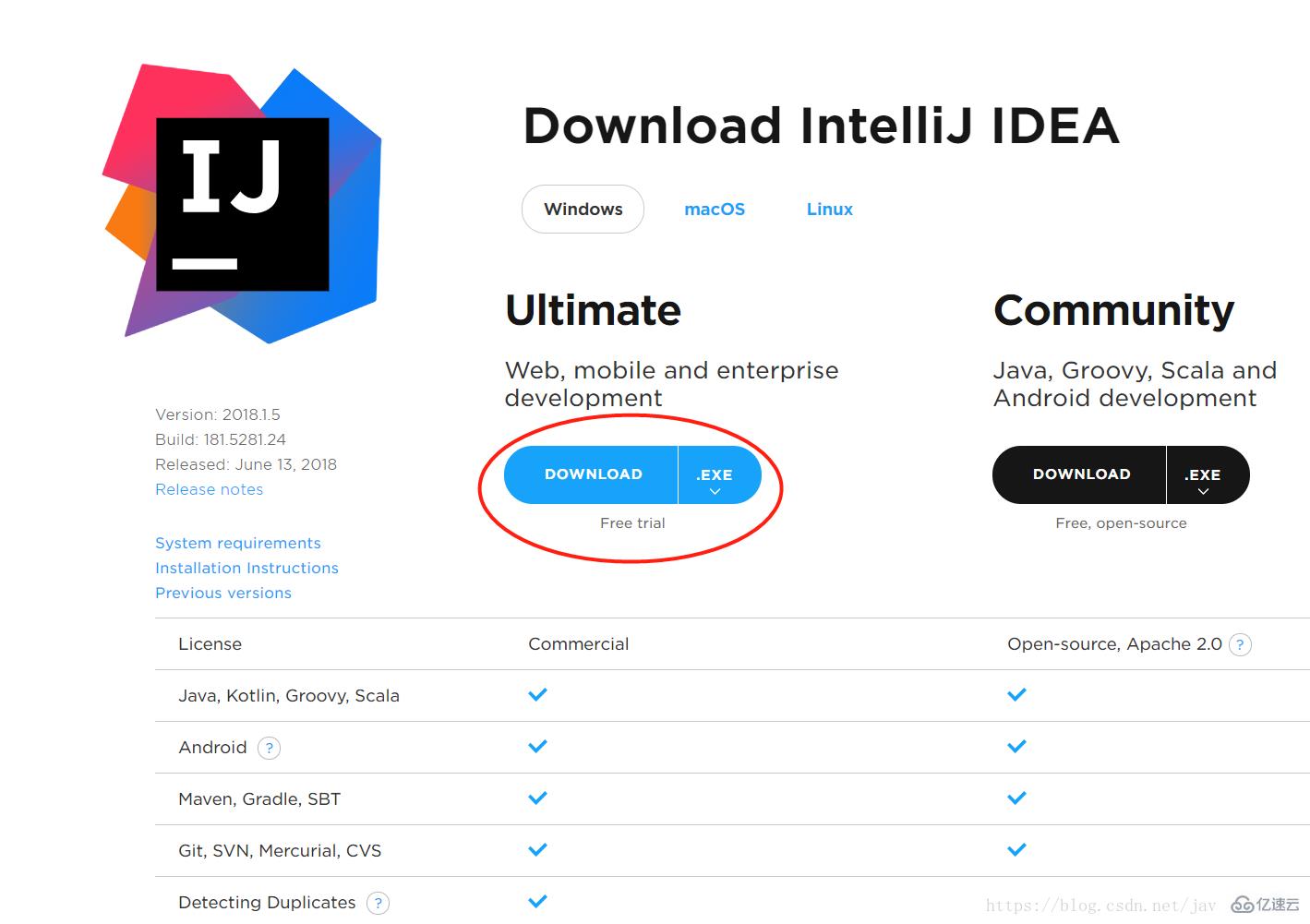
idea的激活有多种方式。
2.1 配置JDK
首先是配置JDK。打开“File”–>“project setting”,添加本地安装的JDK。(idea自己也会带JDK)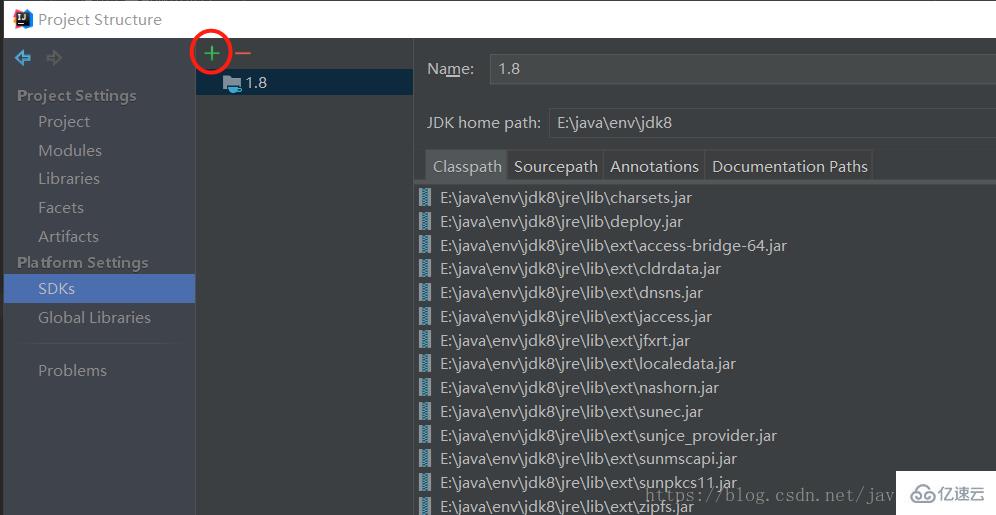
2.2 配置maven
打开“File”–>“Other settings”–>“default settings”,搜索“maven”即可(也可以在setting里设置,建议通过default settings设置,这样可以修改默认配置)。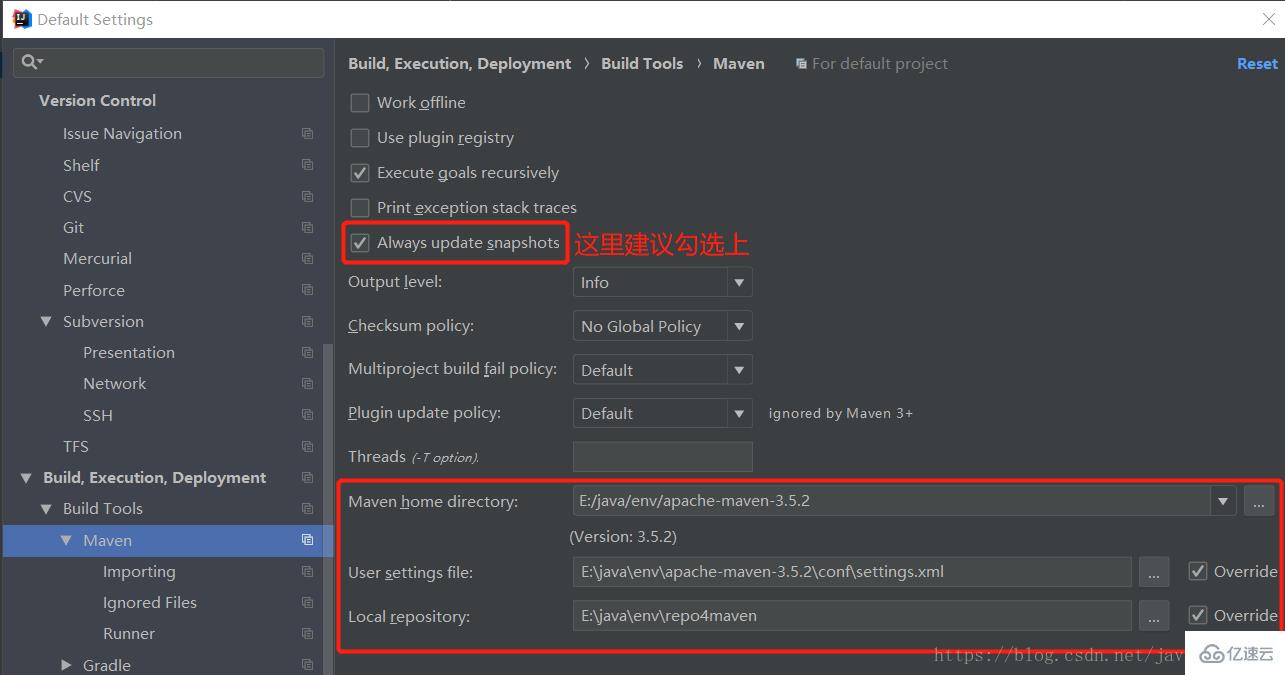
本机安装好mavne后,按图中所示配置即可。
2.3 配置其他
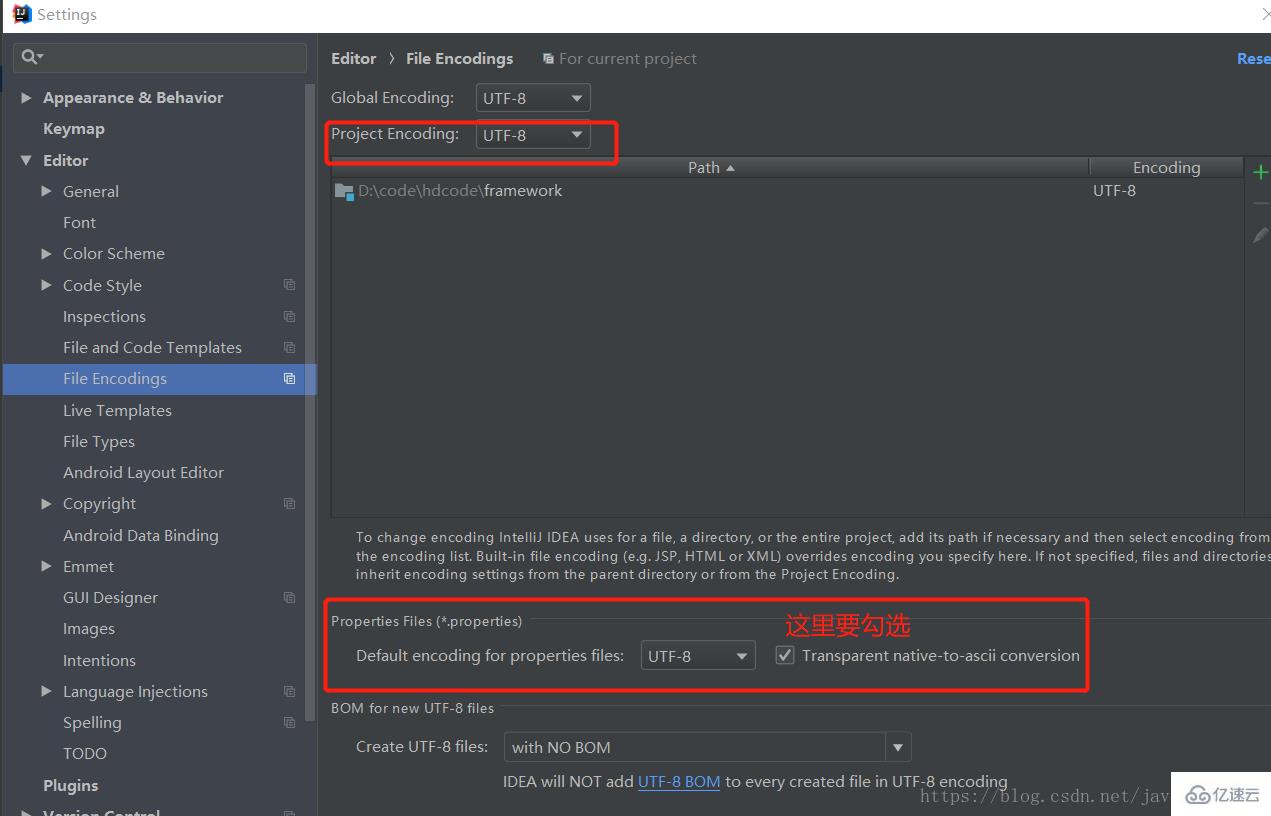
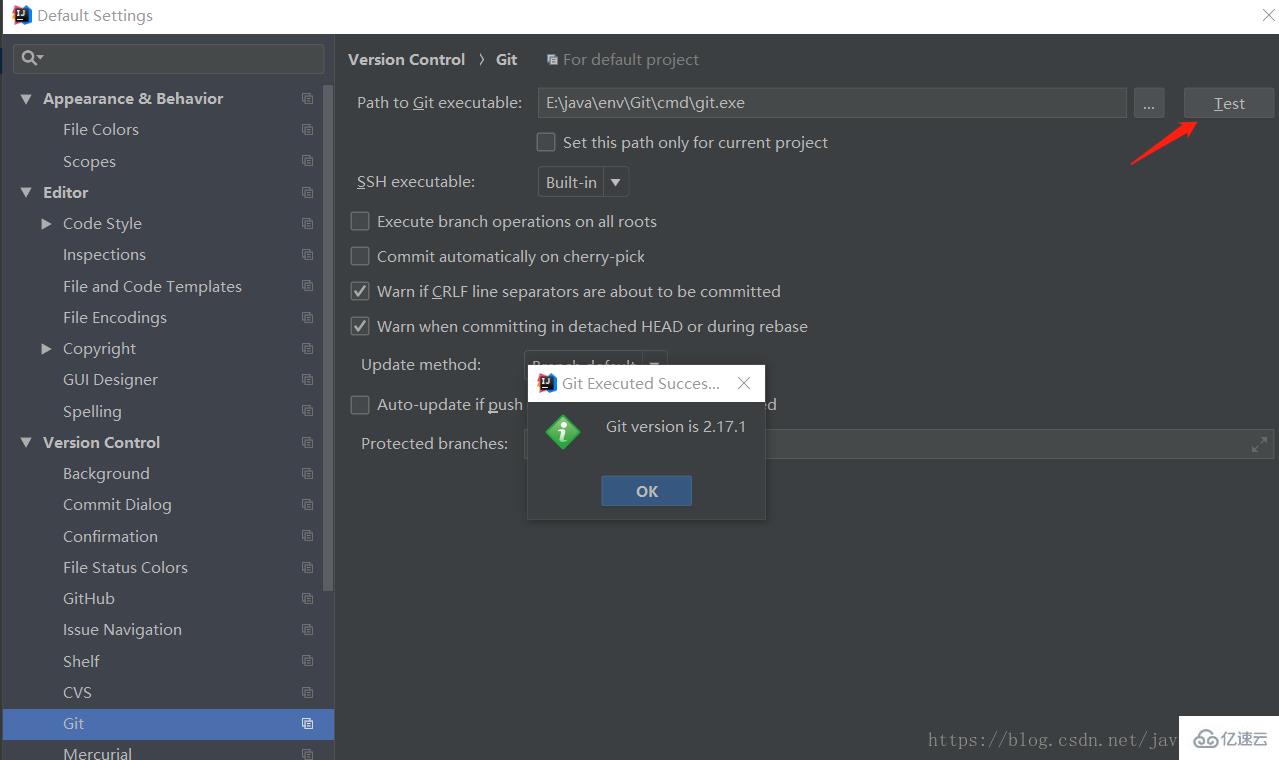
以上即是初次安装建议配置的项,其他如字体、插件、修改快捷键和修改创建类模板,可以根据自己需要查询修改。
搜索: idea的搜索功能十分强大。
| 快捷键 | 作用 |
|---|---|
| ctrl+shift+f | 按文件名进行搜索文件,搜索用这个就行,相当好用 |
| ctrl+shift+n | 搜索类名 |
| shift+shift | 搜索任何东西 |
| alt+F7 | 搜索使用到的地方 |
| ctrl+alt+b | 查找子类或实现方法 |
| ctrl+h | 查看继承关系 |
操作:
| 快捷键 | 作用 |
|---|---|
| shift+F6 | 改名 |
| ctrl+alt+ <—方向键 | 返回刚才查看的地方,非常实用 |
| shift + 鼠标左键 | 关掉当前页 |
| ctrl+ x | 删除当前行 |
| psfs | 快速打出public static final String |
| CRTL+ALT+V | 自动分配变量名 |
| shift+F4 | 截图 |
以上为比较常用的快捷键,idea还有很多实用的快捷键,可以慢慢摸索。
4.1 工具栏配置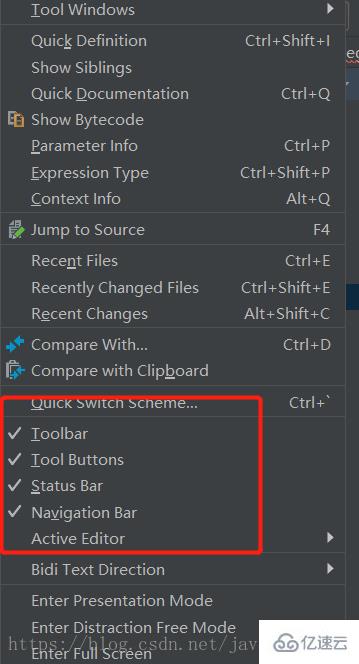
4.2 查看单元测试覆盖率
idea已经集成了coverage,只要点击运行旁边的run with coverage即可查看单元测试覆盖率
4.3 配置tomcat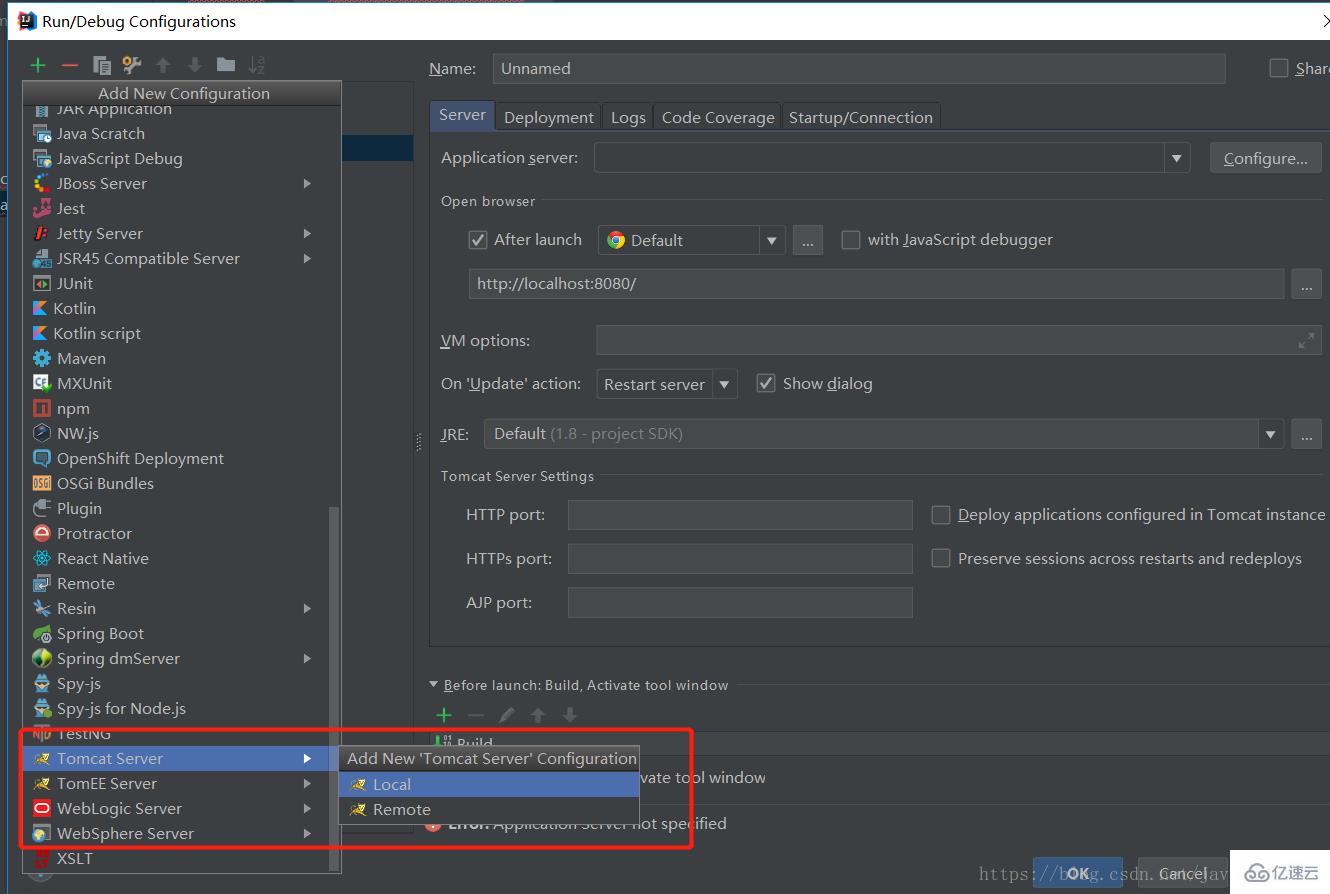
4.4 最大化当前窗口
这种在演示时非常有用,可以将代码窗口最大化,方便查看投影演示。
方式:打开view ->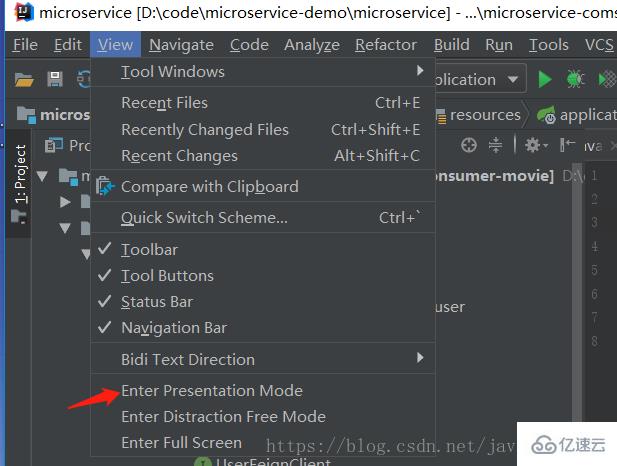
可以将当前窗口最大化,使自己专注于当前窗口,也方便演示。alt+1可以打开项目结构,进行类的切换。
退出再次打开view,退出此模式即可。
4.5 控制台中文乱码的问题
控制台出现乱码后,如果在file encoding中修改为UTF-8后仍未解决:
1. 找到intellij idea安装目录,bin文件夹下面idea64.exe.vmoptions和idea.exe.vmoptions这两个文件,分别在这两个文件中添加:-Dfile.encoding=UTF-8
2. 在tomcat的启动参数中设置 -Dfile.encoding=UTF-8
3. 然后重启idea,一般即可解决。
4.6 SSH远程连接linux虚拟机
如图,打开连接配置: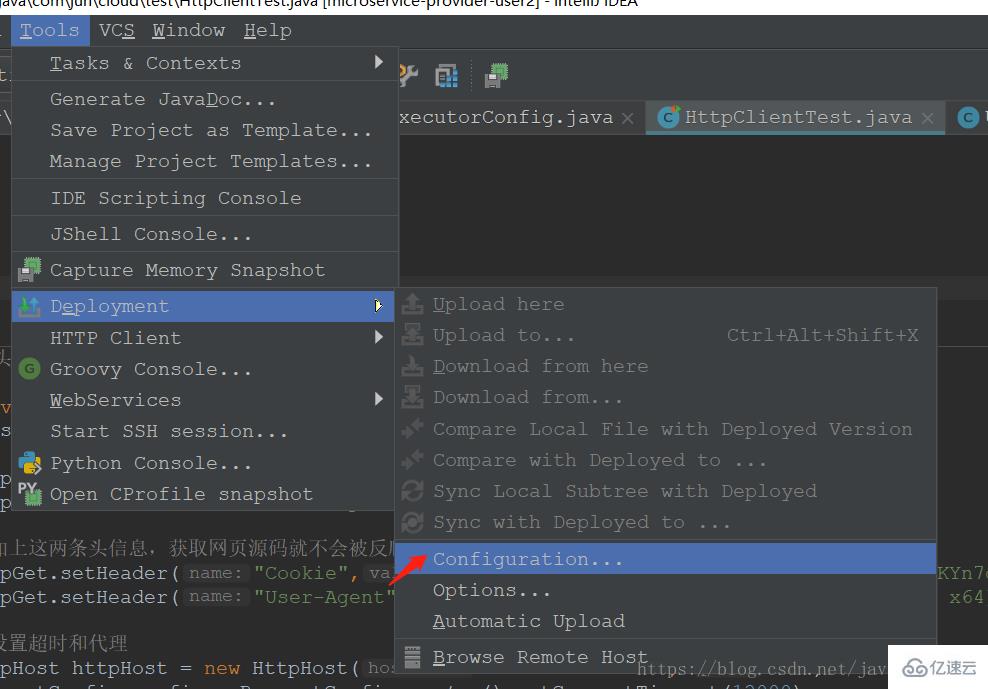
然后输入连接信息即可,这个真的是强大。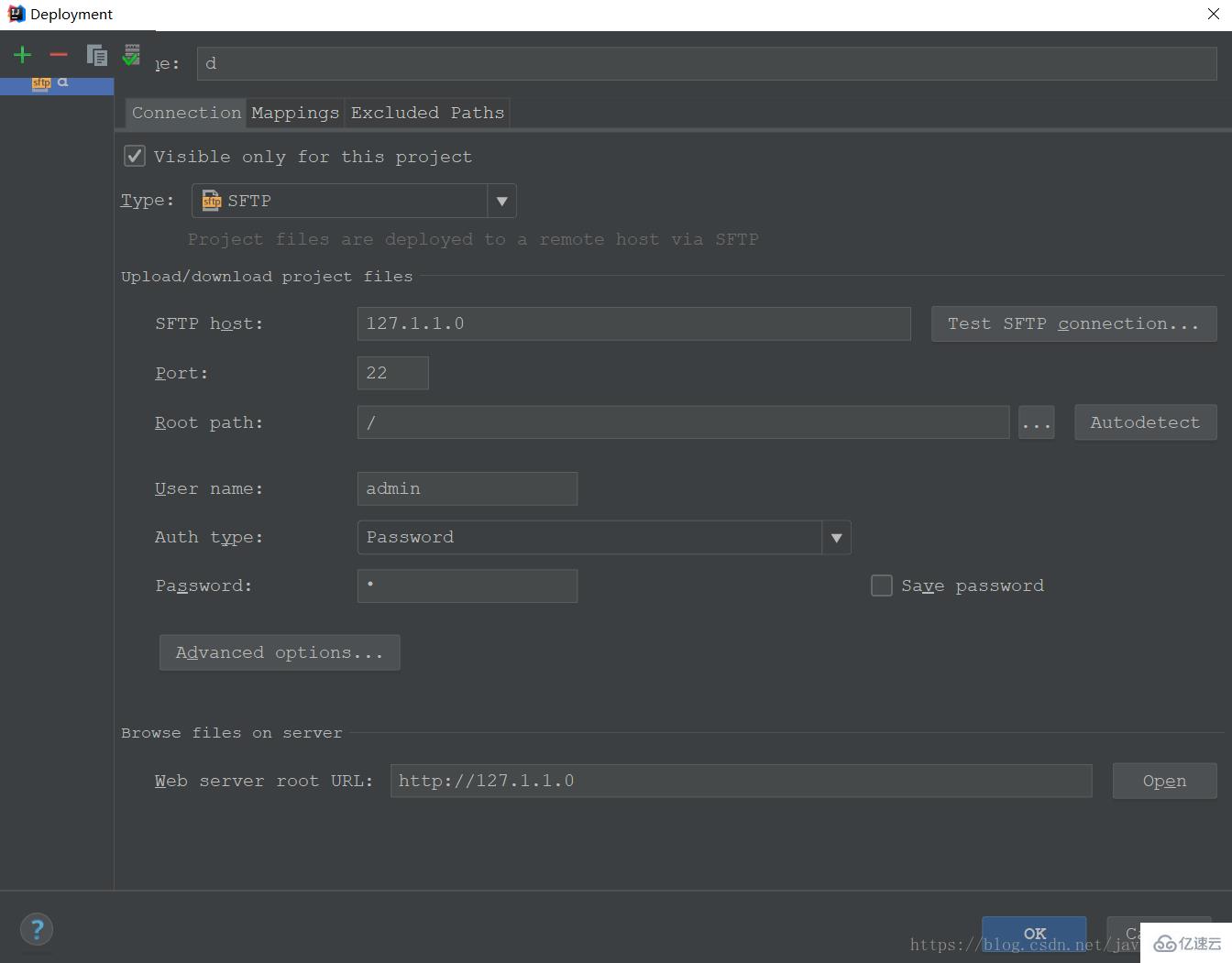
4.7 其他配置

看完了这篇文章,相信你对idea的使用方法有了一定的了解,想了解更多相关知识,欢迎关注亿速云行业资讯频道,感谢各位的阅读!
亿速云「云服务器」,即开即用、新一代英特尔至强铂金CPU、三副本存储NVMe SSD云盘,价格低至29元/月。点击查看>>
免责声明:本站发布的内容(图片、视频和文字)以原创、转载和分享为主,文章观点不代表本网站立场,如果涉及侵权请联系站长邮箱:is@yisu.com进行举报,并提供相关证据,一经查实,将立刻删除涉嫌侵权内容。